Anaconda Navigator
目录:
| 0x00 Anaconda Navigator的简介 0x01 Anaconda Navigator的启动,功能界面 0x02 Anaconda Navigator的主要模块 0x03 Anaconda Navigator运行代码 |
||
|---|---|---|
0x00 Anaconda Navigator的简介
Anaconda Navigator是Anaconda®发行版中包含的桌面图形用户界面(GUI),允许您在不使用命令行命令的情况下启动应用程序并轻松管理conda包,环境和通道。Navigator可以在Anaconda Cloud或本地Anaconda存储库中搜索包。它适用于Windows,macOS和Linux
0x01 Anaconda Navigator的启动,功能界面
一.Anaconda Navigator的启动
Anaconda Navigator的启动非常简单,其中包含以下两种方法:
- 鼠标点击Anaconda Navigator菜单栏即启动
- 打开"Anaconda Prompt"并键入命令
anaconda-navigator
#### 二.Anaconda Navigator的功能界面 Anaconda Navigator打开之后的界面如下:
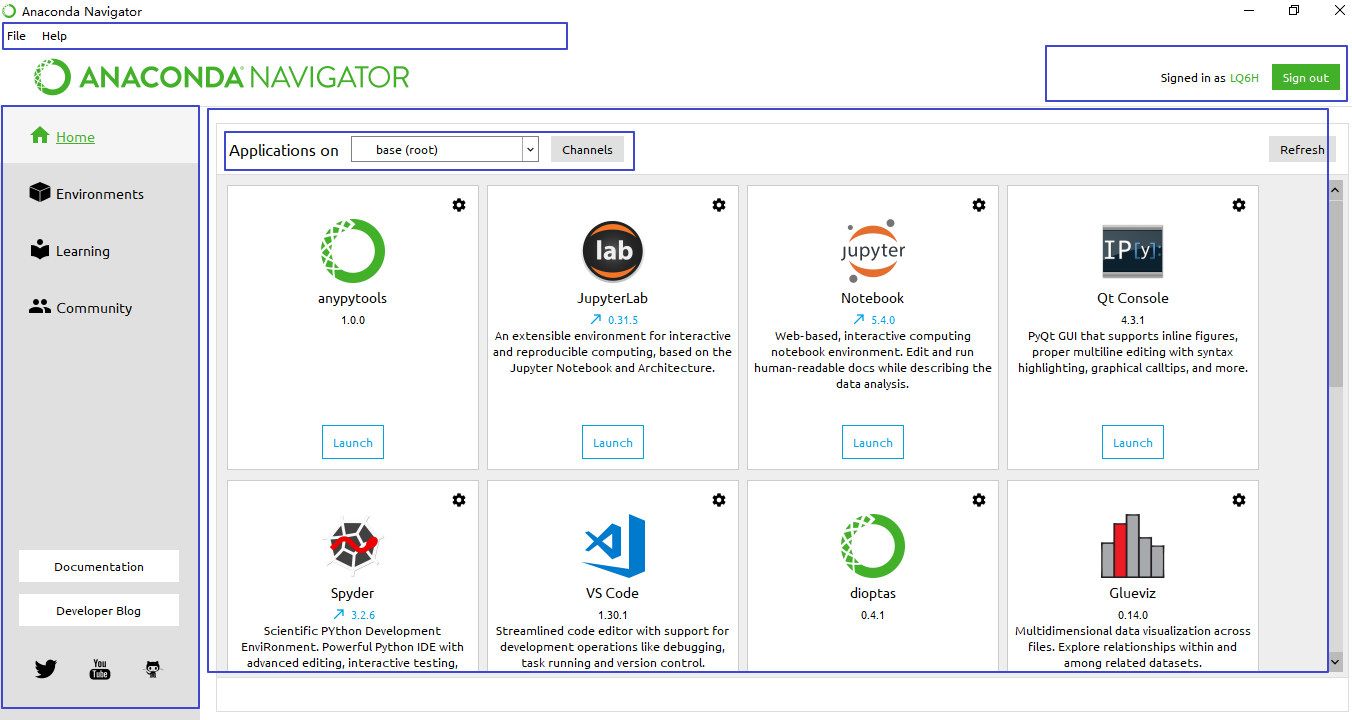
界面内容大概如下:
- Home tab
- Environments tab
- Learning tab
- Community tab
- File menu
- Help menu
- Navigator window buttons
0x02 Anaconda Navigator的主要模块
一.Home Tab
Home标签显示了可以使用Navigator管理的所有可用应用程序。第一次打开Navigator时,以下流行的图形python应用程序已经安装:
- Jupyter Lab
- Jupyter Notebook
- Qt Console
- Spyder
- Vscode
**
在每个应用程序框中,你可以:
- 启动应用程序—单击其"启动"按钮
- 安装应用程序—单击其"安装"按钮
二.Environments tab
Environments tab允许你管理已安装的环境,包和channels
_
_
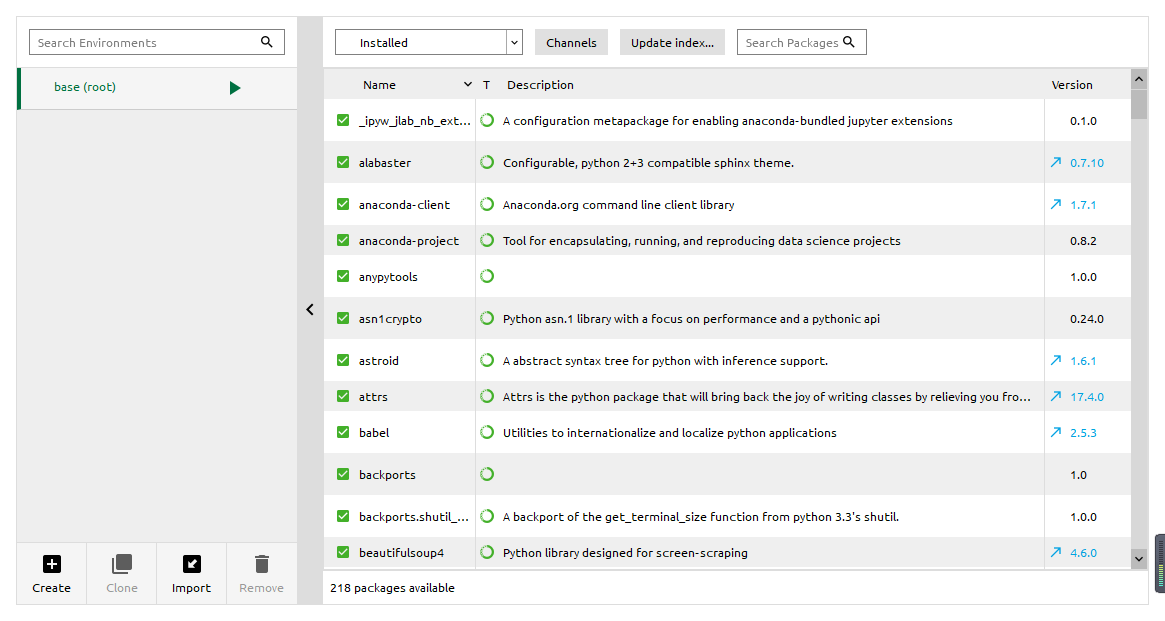<br />左列列出了你的环境,单击环境以激活它。右列列出了当前环境中的包。默认视图是已安装的包,要更改显示的包,请单击列表旁边的箭头,然后选择"未安装","可升级"或"所有包"<br /><br />
三.Learning tab
在学习标签上,你可以了解有关Navigator,Anaconda平台和开放数据科学的更多信息
四.Community tab
在社区标签上,可以了解有关Navigator相关的活动,免费支持论坛和社交网络的更多信息
五.File menu
文件菜单包含了以下选项:
- preferences(首选项)—允许你设置导航栏首选项
- 将Anaconda API域重置为指向本地Anaconda存储库而不是Anaconda Cloud。
- 启用或禁用SSL。
- 切换选项以提供个人不可识别的信息,以帮助改进产品。
- 退出程序时隐藏退出对话框。
- 启动程序时隐藏“更新”对话框。
- 隐藏“关闭正在运行的应用程序”对话框,如果仍有从Navigator启动的应用程序,则该对话框通常在退出程序时显示。
- 使用“启用高DPI缩放”选项修改导航器的显示。如果导航器在某些高DPI屏幕上无法正确显示,则此选项很有用
2.Restart:重新开始
3.Quit:退出
六.Help menu
Help菜单包含以下选项:
- 在线文档—此文档链接,你可以在任何web浏览器中阅读
- 日志查看器—允许你查看当前对话中导航器中执行的所有操作的日志。此选项显示日志文件列表navigator.log,其中包含Navigator应用程序日志,并condamanager.log包含conda-manager组件写入的日志
0x03 Anaconda Navigator运行代码
最简单的方法是Spyder。在Navigator Home选项卡中,单击Spyder,然后编写并执行代码
您也可以使用相同的方式使用Jupyter笔记本。Jupyter笔记本是一种越来越流行的系统,它将您的代码,描述性文本,输出,图像和交互式界面组合到一个笔记本文件中,该文件在Web浏览器中进行编辑,查看和使用
